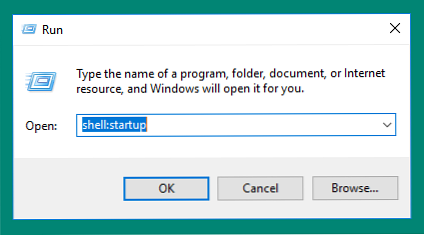Så här gör du någon appstart vid start i Windows 10

Finns det en särskild uppgift som du utför varje morgon på datorn när du kommer till jobbet? Det kan vara att kontrollera din e-post eller granska webbplatsanalys.
Du kan spara lite tid och ansträngning genom att lägga till det första programmet du öppnar varje dag på din dator och få det att starta automatiskt med datorns start.
Så här gör du det:
- Skapa en skrivbordsgenväg Så här skapar du Windows Skrivbordsgenvägar Det enkla sättet Hur du skapar Windows-skrivbordsgenvägar Det enkla sättet Smarta skrivbordsgenvägar kan spara dig oanvänt siktning genom menyer och mappar. Vi visar dig snabba och enkla sätt att skapa dem. Läs mer . Det första du behöver göra är att skapa en skrivbordsgenväg för appen eller programmet du vill starta med start. Du kan göra det genom att gå till Start-menyn och dra appen till skrivbordet. Du kan också navigera till mappen i File Explorer, högerklicka på den och välj Skicka till > Skrivbord (skapa genväg).
- Öppna Run-verktyget. Du kan göra det antingen genom att skriva Springa i sökfältet i Cortana eller använda tangentbordsgenväggen Windows-tangent + R. Skriv i rutan Kör skal: startup och tryck på Enter. Startup-mappen i File Explorer öppnas.
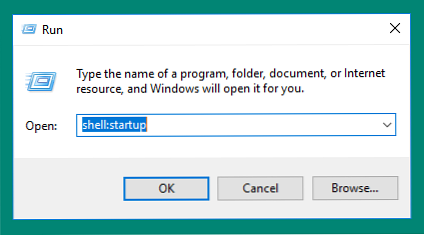
- Kopiera genvägarna. Dra eller kopiera och klistra in genvägarna du skapat i din Startmapp. Nu när du startar om datorn, kommer alla genvägar du har lagt till i startmappen att startas vid start.
Om du vill se en viss webbplats först när datorn startar kan du göra den här sidan till din hemsida och lägga till din webbläsare i din startmapp.
Om du ändrar dig om vilka program som startas med din start, kan du antingen ta bort genvägen från Startup-mappen eller du kan gå in i Aktivitetshanteraren och ta bort program från startlistan. Detta enkla knep Gör Windows 10 Starta Snabbare Detta enkla knep Gör Windows 10 igång Snabbare Det finns många sätt att fixa långsam starttid på en Windows 10-dator, men en av de enklaste sakerna du kan göra tar bara några minuter av din tid. Läs mer .
Vad är din favorit Windows 10 tips eller tricks? Låt oss veta i kommentarerna.
Utforska mer om: Windows 10, Windows Tricks.